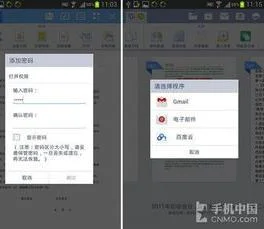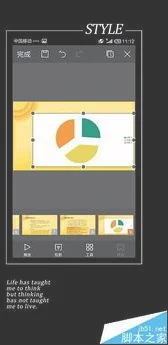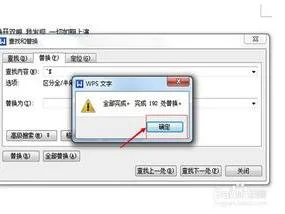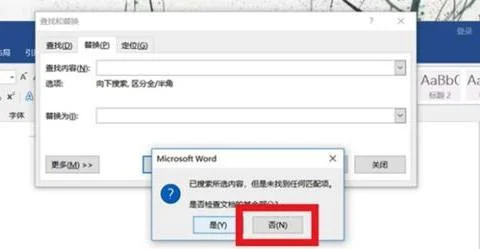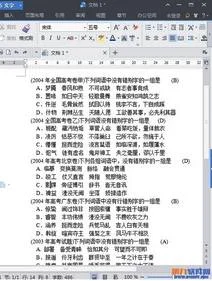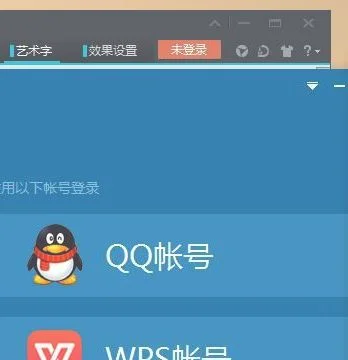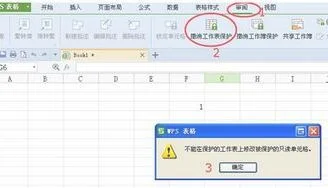1.wps云储存的文件怎么删除
以WPS 2019版为例
1、单个文件删除
点击软件左上角“WPS”--->;“云文档”,在需要删除的文件上右键“删除”即可
2、另外您可按键盘「Ctrl+鼠标左键」多选或按「Shift+鼠标左键」区域多选来批量删除
2.我的电脑中的wps云文档怎么删除
首先,打开我们的wps文档编辑程序。如图所示;
点击右上角的未登录图标,登陆我们的wps账号。如图所示;
接着点击wps文档窗口右侧的【云图标】。如图所示;
点击“云图标”后,弹出的文档漫游窗口,选择【漫游文档管理】点击并打开它。如图所示;
弹出的“漫游文档管理”窗口中,选择【文件】。如图所示;
然后找我们不要的文件【勾选】点击右侧的“删除”。如图所示;
最后在弹出的对话框中选择“确定”。如图所示;
3.怎么取消wps云文档同步
以WPS 2019版为例
1、在WPS首页点击“更多”
2、在弹出的“应用中心”界面点击“备份中心”
3、在弹出的“备份中心”界面点击“备份同步”,取消“自动备份同步”即可~
4.wps云文档内存满了怎么删
在电脑的软件管理器里面搜索wps,然后选择安装,下载成功后,按照安装步骤点击安装即可。
安装好wps后双击打开wps,然后登陆的wps账登陆好账号后点击右上角的头像打开个人中心页面。然后在注册用户板块,点击更多云服务的下拉箭头,在弹出的对话框中点击立即前往。
然后点击我的文档,然后就可以看到存在云端的所有文档了。如果文件太多可以点击搜索对话框,然后可以输入文件名、正文内容、团队这些内容搜索文件。
如果不记得具体的信息了也可以按照条件筛选,点击下图所示右上角的红色框框内的下拉箭头,就可以看到具体的筛选条件了,勾选需要的筛选条件即可。找到删除的文件后点击最右边的三个圆点点,然后在弹出的对话框中选择移至回收站即可。
5.wps云文档怎么关闭
以WPS 2019版本为例:
如需关闭「文档自动备份」功能,可点击软件左上角「文件-备份与恢复-备份中心-云端备份」,关闭「自动备份」即可。
6.Win10安装WPS2019之后此电脑左侧WPS云文档怎么删除
以WPS2019为例,
关于Win10安装WPS2019之后此电脑左侧WPS云文档怎么删除,
在任务栏右下角找到“办公助手”图标,右键选择设置—WPS网盘,取消勾选一下“在我的电脑显示WPS网盘入口”。
7.求助,请问怎么把我的电脑下的“WPS云文档”图标删除
我的电脑下“WPS云文档”图标的删除方法
【基于WPS Office (10.1.0.6749)+Win10】
1. 你可能还会遇到这种情况如图:
2. 然而那个万恶的图标又让您生厌。
3. 试试下面的操作吧,打开屏幕左下角的开始菜单,找到下面的菜单,左键点开。
4. 弹出下面的登录窗口,不要关掉。
5. 看屏幕右下角,找到这个蓝白相间的图标,然后在上面点鼠标右键,
6. 弹出菜单后,再鼠标左键单击“设置”。
7. 弹出下面的对话框,按图中提示操作即可。
8. 再看看“我的电脑”界面,熟悉的画面是不是又回来了。
~The End~